Observação
O acesso a essa página exige autorização. Você pode tentar entrar ou alterar diretórios.
O acesso a essa página exige autorização. Você pode tentar alterar os diretórios.
Ao adicionar os ativos de seus clientes no Field Service, você poderá rastrear equipamentos que requerem inspeções, manutenção e reparos. O gerenciamento de ativos do Field Service inclui quais equipamentos estão localizados em um local funcional e o histórico de serviço de todas as ordens de serviço passadas e atuais de cada ativo.
Se a sua organização usar o Connected Field Service, você poderá conectar os ativos do cliente a sensores que monitoram o ativo e desencadear um alerta da IoT quando algo precisar de atenção. O vídeo a seguir fornece um passo a passo guiado de manutenção de um ativo do cliente em resposta a um alerta de IoT.
Criar ativos de cliente
É possível criar ativos do cliente individualmente, em massa importando uma pasta de trabalho do Excel e automaticamente ao usar um produto da ordem de serviço.
Criar manualmente ativos de cliente
No Field Service, selecione a área Serviço. Em Ativos, selecione Ativos e selecione Novo.
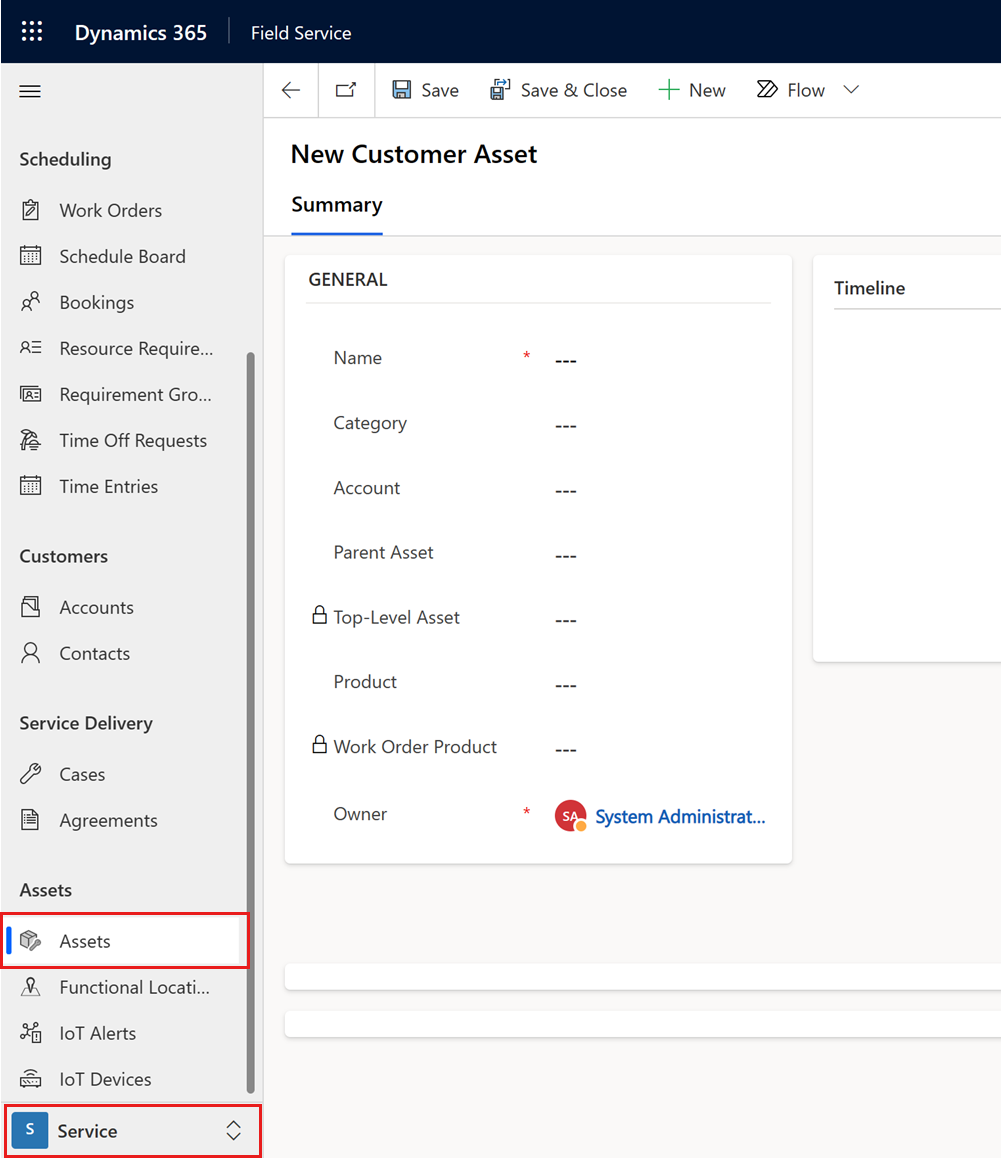
Insira um Nome descritivo para o ativo do cliente. Por exemplo, insira a marca e o modelo do ativo, o nome do produto no catálogo de produtos, um nome geral como Unidade HVAC ou um rótulo como Unidade HVAC segundo andar.
Opcionalmente, insira mais detalhes:
Categoria: adicione ou crie uma categoria que funcione como um rótulo para organizar ativos em grupos.
Produto: se o ativo estiver correlacionado com um produto do catálogo de produtos, procure e o selecione.
Conta: procure e selecione uma conta de serviço para representar o cliente e a localização do ativo. Como regra simples, se você criar uma ordem de trabalho para reparar o ativo do cliente, a conta de serviço da ordem de trabalho e a conta de serviço do ativo do cliente deverão ser as mesmas.
Local Funcional: adicionar ou criar um local funcional onde o ativo está localizado.
Ativo Pai: o Field Service dá suporte a estruturas de ativo hierárquicas. Por exemplo, uma peça pode ser um componente de um equipamento que é, ele próprio, um componente de um dispositivo maior. Use o campo Ativo Pai para especificar o pai direto do ativo que você está criando.
Selecione Salvar.
Como opção, adicione subcomponentes ou ativos filho à grade Subativos.
Como opção, vincule artigos de conhecimento. Saiba mais na visão geral do gerenciamento de conhecimento.
Importar ativos do cliente do Excel
A pasta de trabalho do Excel deve conter pelo menos duas colunas, Nome e Conta. As colunas devem conter o nome e a conta de serviço dos ativos que você deseja importar. Se você incluir colunas para propriedades opcionais como Produto e Local Funcional, os valores inseridos na pasta de trabalho já devem existir no Field Service.
No Field Service, selecione a área Serviço. Em Ativos, selecione Ativos.
Selecione o menu Mais comandos (⋮) e selecione Importar do Excel.
Selecione Escolher Arquivo e abra uma pasta de trabalho do Excel.
Selecione um proprietário para os registros importados se for alguém que não seja você.
Selecione Avançar.
Selecione uma Chave Alternativa se necessário.
Se o arquivo importado contiver ativos que já existem no Field Service, os registros duplicados serão ignorados por padrão. Selecione Permitir Duplicidades se esses recursos devem ser adicionados, não ignorados.
Selecione Revisar Mapeamentos para confirmar se os campos de ativos correspondem às colunas na pasta de trabalho do Excel e altere o mapeamento se necessário.
Selecione Concluir Importação para enfileirar os registros para importação.
Você pode continuar trabalhando enquanto os ativos são importados ou selecionar Acompanhar o Andamento. Selecione Concluído para confirmar se deseja sair da página e, em seguida, verifique o status da importação no modo de exibição Minhas Importações .
Crie ativos do cliente automaticamente usando produtos de ordem de serviço
Você pode criar ativos do cliente automaticamente ao adicionar um produto a uma ordem de trabalho e usar o produto durante o trabalho.
No Serviço de Campo, selecione a área Inventário e, em seguida, selecione Inventário de Produtos.
Abra um produto que você deseja transformar em um ativo do cliente.
Não é possível transformar serviços em ativos do cliente.
Na página do produto, selecione a guia Field Service.
Na seção Geral , defina Converter em Ativo de Cliente como Sim.
Selecione Salvar e Fechar.
Quando você adiciona o produto a uma ordem de trabalho, o sistema cria um Produto de Ordem de Trabalho. Adicione uma Quantidade e defina o Status da Linha como Usado para indicar que o produto da ordem de serviço foi consumido durante o trabalho.
Quando o status da ordem de serviço muda para Aberto-Concluído ou Fechado-Lançado o sistema cria automaticamente o registro do ativo do cliente e o associa à conta de serviço exibida na ordem de serviço. Independentemente da quantidade no produto de ordem de trabalho, o sistema cria apenas um ativo do cliente. O registro do ativo inclui um link para o produto da ordem de serviço que mostra a quantidade real inserida na ordem de serviço.
Dica
Por padrão, você pode usar somente os ativos relacionados à conta de serviço em uma ordem de serviço. Você pode alterar essa opção nas configurações e permitir o uso de ativos relacionados a outras contas.
Criar e atribuir categorias de ativos
Use uma categoria de ativo para agrupar os ativos do cliente. As categorias de ativo permitem que você aplique rapidamente modelos de propriedade a um grupo de ativos.
No Serviço de Campo, selecione a área Configurações e, em seguida, selecione Categorias de Ativo.
Selecione Novo.
Insira um Nome para a categoria.
Selecione Salvar.
Para atribuir um ativo à categoria, selecione Ativos>de Cliente Relacionados e adicione um ativo novo ou existente. Você também pode atribuir uma categoria ao criar um ativo.
Conectar ativos do cliente ao Connected Field Service
Connected Field Service usa sensores conectados aos ativos dos clientes para disparar alertas automaticamente com base em dados da IoT.
No Connected Field Service, os dispositivos representam os sensores conectados à Internet. É possível associar os dispositivos com os ativos do cliente em um relacionamento um para muitos, o que significa que um ativo do cliente pode ter muitos dispositivos relacionados. Por exemplo, um único ativo, como uma unidade HVAC, pode ter vários sensores de dispositivo, como um termômetro e um higrômetro, que enviam dados para o Connected Field Service.
Para estabelecer uma relação de IoT com um dispositivo, vá até Conectar ao ativo.
Os alertas de IoT de um sensor específico também marcam o ativo do cliente relacionado. Se for criada a partir do alerta, uma ordem de serviço conterá o alerta e o ativo.
Ao exibir um ativo do cliente, selecione Verificar Configuração de IoT para obter informações sobre a configuração de IoT do ativo, como se a IoT está implantada ou se há dispositivos disponíveis.